Sidify

Sidify 音楽変換ソフト無料体験
Sidify YouTube Music Converter
YouTubeの曲やアルバム、プレイリストをMP3などの汎用的な形式に変換し、あらゆるデバイスで気軽にオフラインで再生可能です。

YouTube 音楽変換をダウンロード
YouTubeプレミアム会員を無料で利用できるか?YouTubeプレミアムを無料で使うやり方は?本記事で完全解説!
YouTube プレミアムには無料体験が用意されており、無料期間中は追加料金なしで、YouTube プレミアムと同じ機能を利用できます。本記事では、最新のキャンペーン情報を交えながら、最大1年間無料で YouTube プレミアムを楽しめる3つの方法をご紹介します。さらに、YouTube プレミアムなしてもYouTube Musicをオフラインで聴ける裏ワザもシェアします。ぜひ最後までご覧ください。
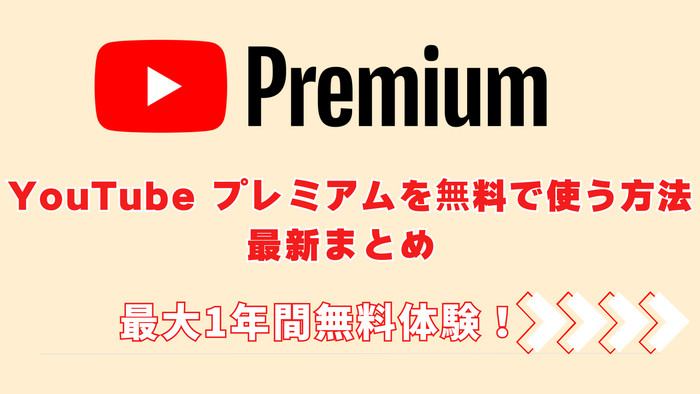
現在、YouTube プレミアムに初回登録のYouTubeアカウントは、30日間の無料トライアルを利用できます。時にはキャンペーンがあり、YouTube無料トライアルは最大3か月間に延長する可能性もあります。最新の無料体験情報については、YouTube公式サイトにアクセスしてご確認ください。また、無料トライアルが終わったら、定期的な請求が発生します。トライアルが終わる 7 日前にお知らせが来ますので、課金されたくない場合は、YouTube無料トライアル終了する前に解約しておきましょう。それでは、YouTube プレミアム1ヶ月間無料トライアルを下記の手順でお申し込みください。
Step 1YouTube アカウントを作成します。
Step 2YouTube プレミアム公式ページにアクセスして、「¥0で1か月試す」のアイコンをクリックします。
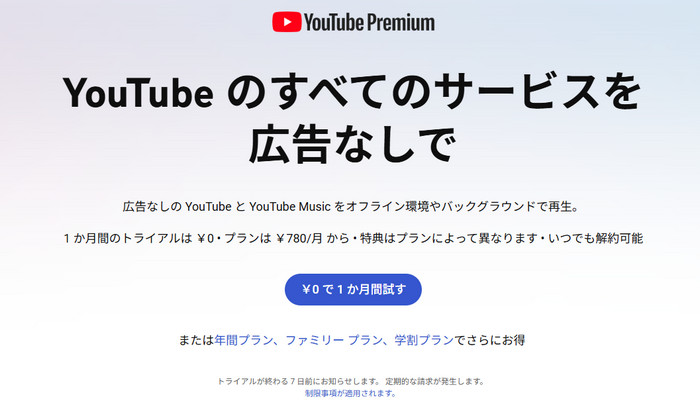
Step 3体験したいYouTube プレミアムプランを選択して、クレジットカード番号を入力して、30日間無料トライアルを始めます。
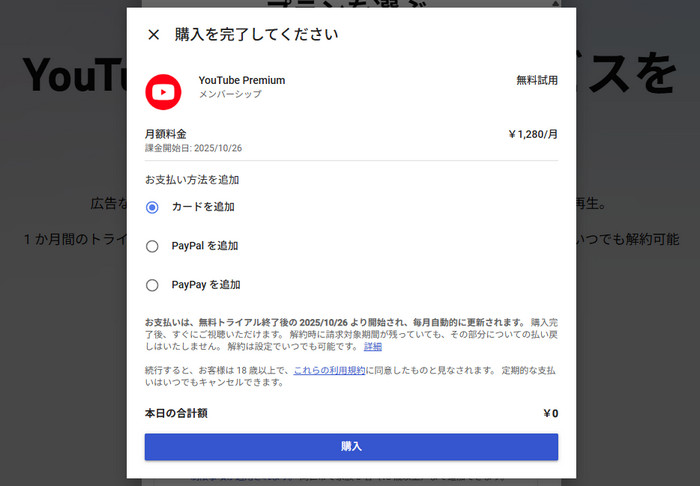
楽天モバイルは、YouTube プレミアム3ヶ月無料キャンペーンを実施しています。楽天モバイルの「Rakuten最強プラン」にご契約したユーザーは、YouTube Premiumを3ヶ月無料体験できます。キャンペーンの終了日は未定です。契約者の方は、今のチャンスを逃さずぜひ参加して活用しましょう!それでは、入手手順を解説していきます。
Step 1My 楽天モバイルにログインします。
Step 2「YouTube プレミアム初回3ヶ月無料」のバナーをタップします。
Step 3「クーポンを取得する」をタップして、YouTube Premium三か月の無料クーポンを獲得します。
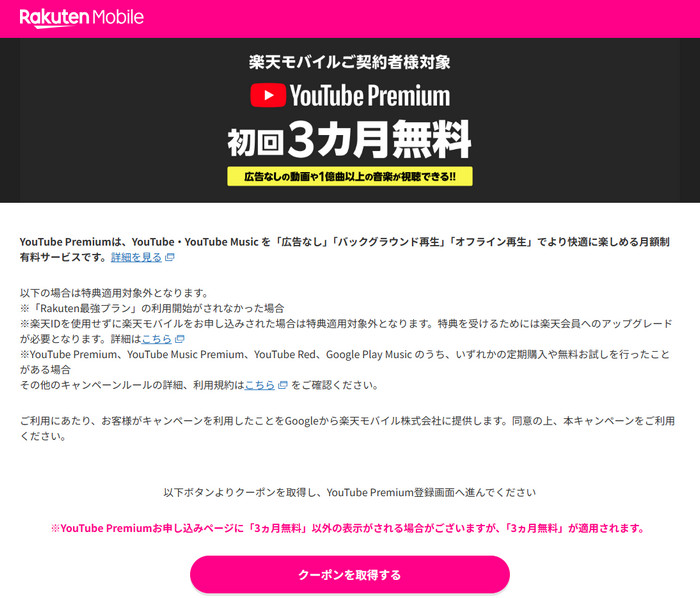
※注:特典の対象や条件は変更される場合がありますので、最新情報は必ず楽天モバイルの公式ページでご確認ください。
楽天モバイルのキャンペンと同様に、Flipkart Black会員になることで、YouTube プレミアムを最大1年間無料で利用できます。ただし、Flipkartはインド国内向けのECサイトであるため、日本からは公式に注文することができません。日本からはこのキャンペーンを利用するには、VPNを使ってインドの地域にアクセスするか、インドで発行された電話番号や決済手段(クレジットカード/UPI など)が必要となります。以下で、具体的な参加手順をご紹介します。
Step 1Flipkart アカウントにログインし、Flipkart Blackメンバーシップページを開きます。
Step 2YouTube プレミアムの特典バナーをクリックして、YouTubeにリダイレクトされます。
Step 3ここで、メールアドレスを確認し、「プランを有効化」ボタンをクリックして、YouTube プレミアムを一年間無料体験をアクティベートします。
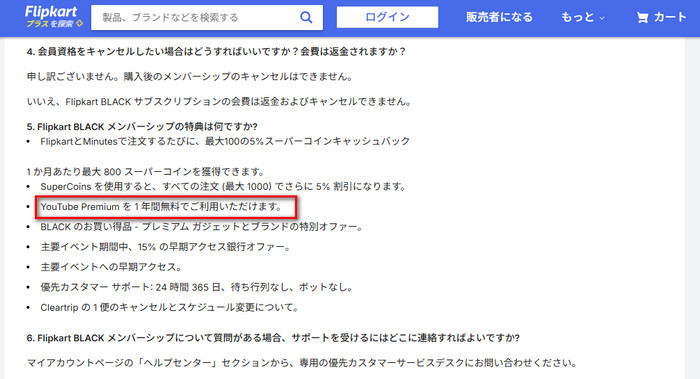
※結論から言うと、日本から直接Flipkart Blackを利用してYouTube プレミアムを無料体験するのは容易ではありません。ただし、VPNを利用できる環境があり、さらにインドの電話番号やクレジットカードをお持ちであれば、この特典を活用できる可能性があります。条件がそろっている方は、ぜひこの機会を逃さずご利用ください。
YouTube プレミアムの無料期間中は、音楽の保存やオフライン再生といった機能を無料で利用できます。しかし、無料期間が終了すると再生はできなくなり、ダウンロードした楽曲も自動的に削除されてしまいます。そこでおすすめなのが、YouTube プレミアム無料ダウンロードを活用し、無料期間中に音楽をMP3保存しておく方法です。無料トライアル終了後もいつでも好きな音楽を楽しめます。「Sidify YouTube 音楽変換」で変換したYouTube Musicは、YouTube プレミアムの有無を問わず、YouTube の曲をダウンロードしてオフライン再生できます。
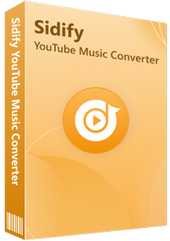
 YouTube Premium と YouTube Free の音楽変換に対応。
YouTube Premium と YouTube Free の音楽変換に対応。 YouTube MusicをMP3/AAC/WAV/AIFF/FLAC/ALAC に変換!
YouTube MusicをMP3/AAC/WAV/AIFF/FLAC/ALAC に変換! 曲のタグ情報を保持、オリジナルの高音質と10x高速変換。
曲のタグ情報を保持、オリジナルの高音質と10x高速変換。 歌詞をTXT/LRC、YouTube MV動画をMP4でダウンロード。
歌詞をTXT/LRC、YouTube MV動画をMP4でダウンロード。 CD書き込み、タグ編集、フォーマット変換ツールが搭載。
CD書き込み、タグ編集、フォーマット変換ツールが搭載。Step 1PC にSidify YouTube Music Converter をインストールして起動します。
Step 2連携起動された YouTube Music ウェブプレーヤーから、保存したい曲やプレイリストを右下の「+」アイコンを押して Sidify に追加します。
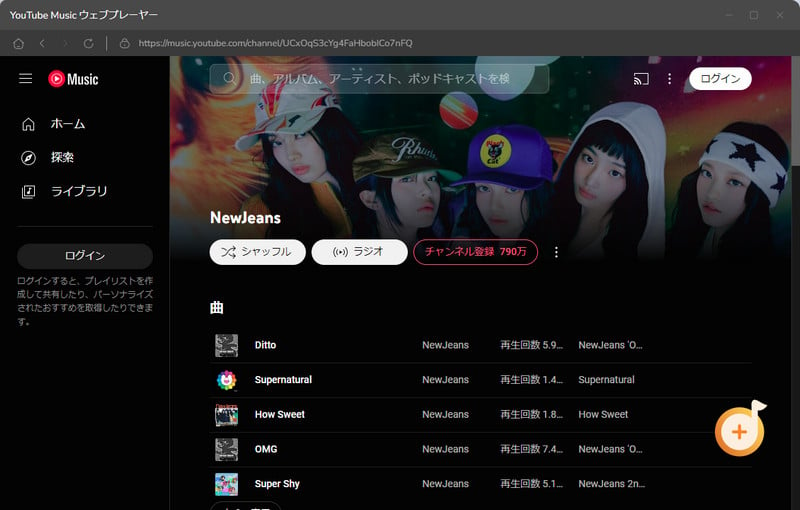
Step 3「設定」アイコンをクリックして、出力フォーマットをMP3(又は他の形式)に設定します。高音質対応、320kbps まで設定可能です。
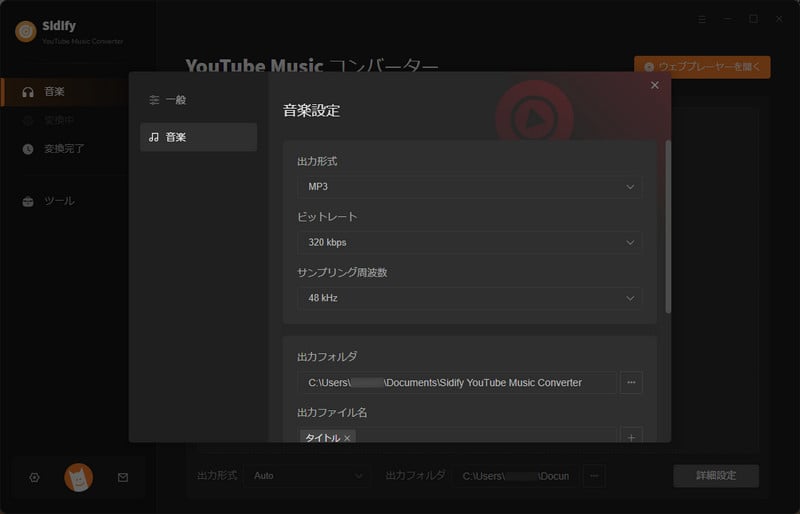
Step 4「変換」をクリックして YouTube MusicをMP3に変換してパソコンに永久に保存します。
ちなみに、Sidify で一括ダウンロードできる YouTube Music の曲数には制限がありません。PC のスペックが足りるなら何曲までもダウンロードできます。思う存分にご利用ください!
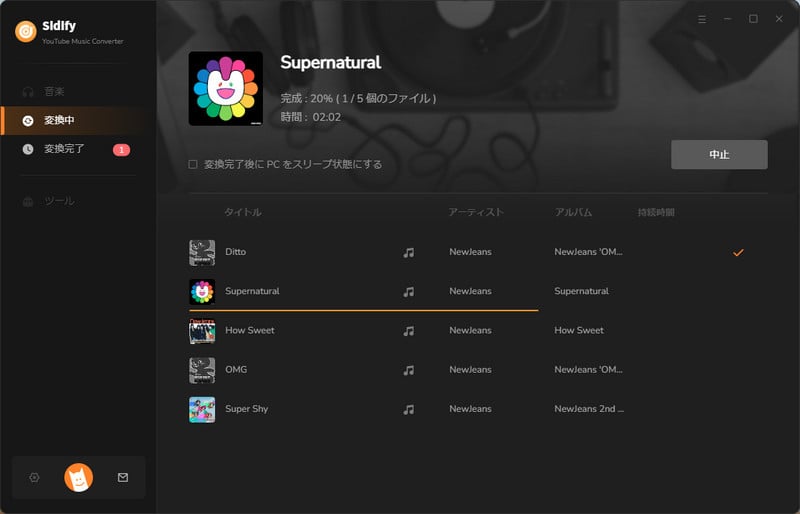
注:YouTube 以外もいくつかの音楽アプリを利用している方向けには、Sidify All-In-Oneを推奨します。これは YouTube Music をはじめ、Spotify、Amazon Music、Apple Music、Line Music など 15+ 以上任意の音楽アプリに対応している音楽変換ソフトです。
YouTube プレミアム無料期間中は、広告なしでYouTubeのすべての動画をスムーズに楽しめます。音楽アプリ「YouTube Music Premium」も同時に利用でき、数千万曲のストリーミング、プレイリスト作成、オフライン再生とバックグラウンド再生が可能です。
YouTube プレミアムの無料体験は、自動的に有料プランへ切り替わる仕組みになっています。課金を避けたい場合は、無料期間が終了する前に解約手続きを行う必要があります。以下の手順で簡単に退会できます。
Step 1YouTube アプリを開いて、右上のプロフィールアイコンをタップします。
Step 2「購入とメンバーシップ」を選択します。
Step 3「Premium」をタップし、「解約」または「メンバーシップを管理」を選びて、画面の指示に従って手続きを完了します。
YouTube プレミアム無料期間の注意点は、以下のようにまとめられます。
無料体験が終了すると、自動的に有料プランに変更し、課金が始まります。課金を避けたい場合は、上記のYouTube プレミアム解約手順を従って、解約してください。YouTube プレミアムの無料トライアル終了の 7 日前には通知メールが届きますので、メールをご確認ください。
YouTube プレミアム無料期間でオフライン保存した動画や音楽は、無料期間が終了すると再生できなくなり、自動的に削除される場合があります。YouTube 音楽を永久保存して無制限にオフライン再生したい場合なら、本記事でご紹介した「Sidify YouTube 音楽変換」を使って、YouTube 音楽をMP3にダウンロードするのをおすすめします。これならYouTube プレミアムなしでも、YouTube 音楽を無制限にオフライン再生できます。
YouTube プレミアム無料体験は、初回登録のYouTube アカウントのみが対象です。同じアカウントで複数回利用することはできませんのでご注意ください。
YouTube プレミアムを無料で楽しめる方法についての紹介は以上になります。お役に立てれば幸いです。また、YouTube プレミアム特典や無料期間は予告なく変更される場合がありますので、最新情報はYouTube公式サイトで必ず確認してください。YouTube プレミアム無料体験終了後も音楽をオフライン再生したい場合は、「Sidify YouTube Music Converter」を利用するのをおすすめします。安全かつ無料でYouTubeから音楽をダウンロードできます。無料体験も用意されていますので、ぜひダウンロードして使ってみてください。また、もしこの文章を気に入っていただけたら、X(Twitter)や Facebook でシェアをお願いします。
試用版では、1曲つき、1分間しか変換できません。試用版の利用制限を解除するには、ライセンスキーを購入する必要があります。試用された上、気に入れば購入できます。

Spotify 音楽変換 とは、Spotify のための高品質 MP3 変換ソフトです。これ一本を使えば、Spotify 無料会員か有料 プレミアム 会員かを問わず、Spotify から好きな曲、アルバム、プレイリストをドロップするだけで、簡単にダウンロードして、MP3、AAC、WAV、AIFF、FLAC、ALAC などのよく使われる音声形式に変換して永遠に保存可能です。320kbps までの出力音質を対応します。曲のタグ情報も保存します。
詳細を見る >